Analyse Temps-Intensité dans Excel
Ce tutoriel vous permettra de dessiner une analyse Temps-Intensité avec Excel grâce au logiciel XLSTAT.
But de ce tutoriel
Ce tutoriel utilise un jeu simulé de données Temps-Intensité (TI) comme il aurait été créé après une évaluation Temps-Intensité. Dans notre exemple, le goût sucré de 2 boissons, produit A et produit B, a été évalué par un panel de sujets, Sujets A, B, C, D, E et F au cours de 2 sessions. Les sujets devaient noter l'intensité perçue du goût sucré pour les 2 boissons au cours du temps. Un enregistrement était effectué toutes les 2 secondes et la durée totale d'enregistrement était de 60 secondes.
Comparée à l'analyse en point unique, l'analyse du développement et du déclin d'une caractéristique sensorielle particulière peut révéler une information riche pour distinguer des produits ou perceptions. Ce type d'analyse peut s'appliquer à une large variété de produit, depuis le goût sucré d'une boisson jusqu'à la sensation laissée par un rouge à lèvre.
Mettre en place d'une analyse Temps-Intensité avec XLSTAT
-
Ouvrir XLSTAT.
-
Sélectionner le menu XLSTAT/ Fonctions avancées / Analyse de données sensorielles / Temps Intensité. La boîte de dialogue apparaît.
-
Sélectionner dans l'onglet Général, les Données temps-Intensité et l'identificateur du produit.
-
Activez les champs de données Sujets, Sessions et Temps, car nous disposons des vecteurs correspondants.
-
Cocher la case Libellés des variables.
-
Dans l'onglet Options, choisissez la première configuration où aucune interaction entre le produit, l'évaluateur ou la session n'est prise en compte, parmi les 3 configurations de modèle proposées pour l'ANOVA à réaliser sur les paramètres extraits.
-
Activer l'option Création de courbe synthétique et sélectionnez la Méthode de Liu et MacFie, car nous souhaitons générer une courbe synthétique par produit.
-
Laisser le Nombre de bins à la valeur par défaut de 10.
-
Cliquer sur OK.
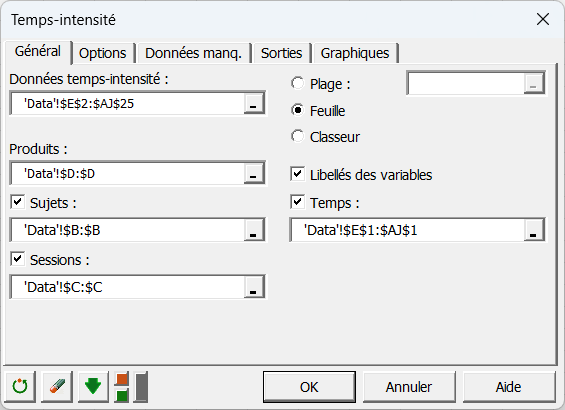
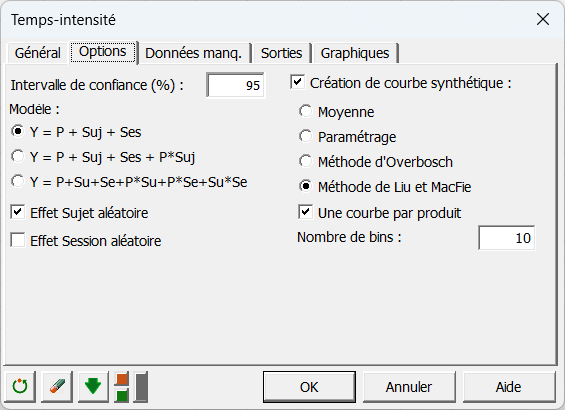
Interpréter les résultats d'une analyse Temps-Intensité
Le tableau suivant résume les paramètres de courbe mesurés. Il y a 10 quantités descriptives mesurées sur les 24 courbes intensités individuelles. Le tableau indique également le produit, le sujet et la session correspondants de manière que toute l'information soit rassemblé en un seul tableau.

Le tableau de paramètre est suivi par un ensemble de graphiques sur lesquels sont tracées les courbes individuelles Temps-Intensité. Chaque courbe est affichée sur son propre graphique. Il est important dans une analyse Temps-Intensité de contrôler visuellement les courbes TI individuelles. L'utilisateur devrait utiliser son expertise de terrain pour identifier les erreurs potentielles d'enregistrement.
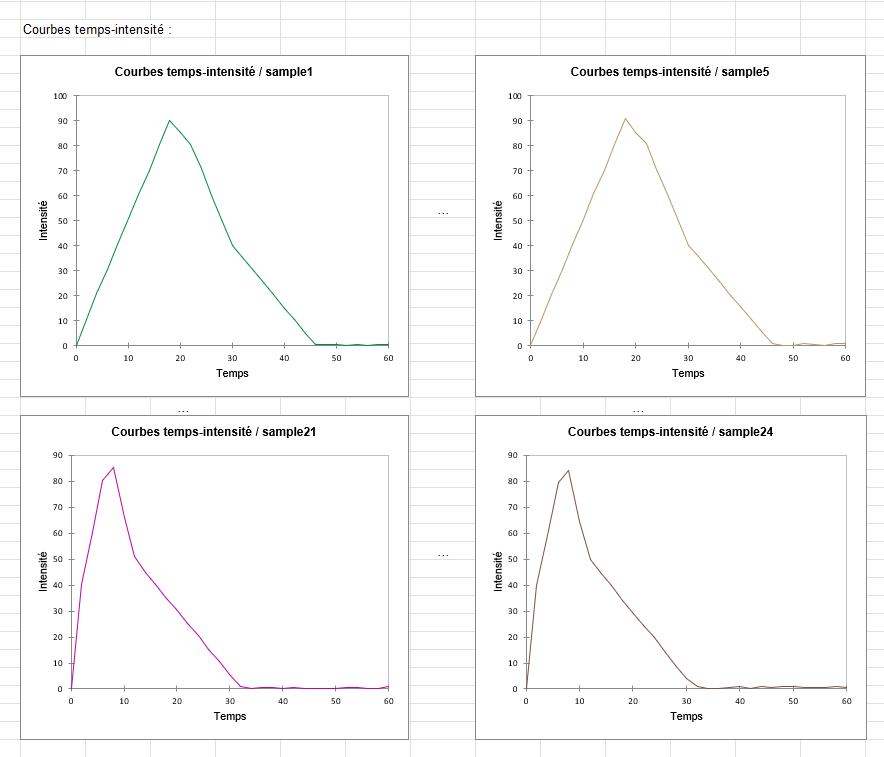
Le tableau qui suit contient les courbes synthétiques. Comme indiqué ci-dessous, il donne les coordonnées en intensité et en temps pour les deux courbes synthétiques, une pour le produit A et l'autre pour le produit B.
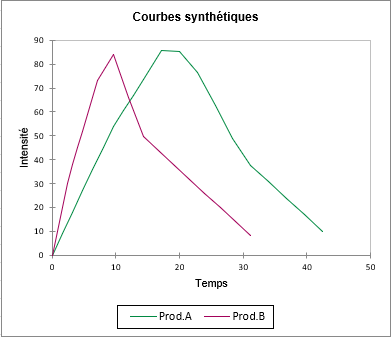
Enfin, une liste des résultats d'ANOVA effectuées avec chaque paramètre considéré comme la variable dépendante est affiché. L'objectif est de vérifier s'il y a un effet produit ou non.
Dans notre exemple et d'après la p-valeur, I max a un effet significatif.
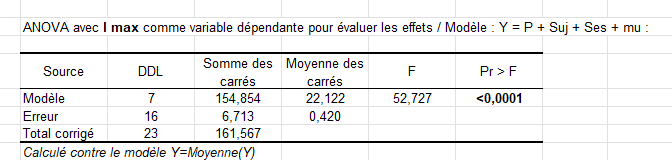
Conclusion
En utilisant le logiciel XLSTAT, nous avons été en mesure de réaliser une analyse Temps-Intensité sur un jeu de données simulé. Les paramètres des courbes mesurés ont été extraits par l'algorithme et nous avons pu contrôler que les courbes TI individuelles étaient conformes à nos attentes. Nous avons également généré des courbes synthétiques en suivant l'approche proposée par Liu et MacFie et comparé les résultats pour les deux produits.
Cet article vous a t-il été utile ?
- Oui
- Non